【Macで文芸創作】CotEditor ── 日本語エディタとしての実力

CotEditor は腰の軽い相棒で、Dock のアイコンを軽くつつくだけでぴょんと飛びあがって書く場を設けてくれる。あまり、偉そうな風貌をしていない。
CotEditor はテキストエディタである。
シンタックス機能が充実しているので、コーディングやプログラミング、という用途を想定しているものと考えられる。
日本語文章の作成機能も十分である。小説などの文芸創作に必要な最低限の機能はなにか。日本語を打ちこめて保存できる機能があればそれでいい。
Mac の標準エディタ、「テキストエディット」でも十分なはずだ(実際、縦書きだって出来る)。それでも筆者は、テキストエディットではなく CotEditor をクリックしてしまう。機能に歴然たるものがあるし、CotEditor の外観のほうがフレンドリー、というような気分の問題も強く影響している気がする。
CotEditor は AppStore で無料でダウンロードできる。文字コードの対応が強力で、ウィンドウズで作成された文書なども、あっさり開けるし、編集もできる。
🔗 CotEditor -Text Editor for macOS
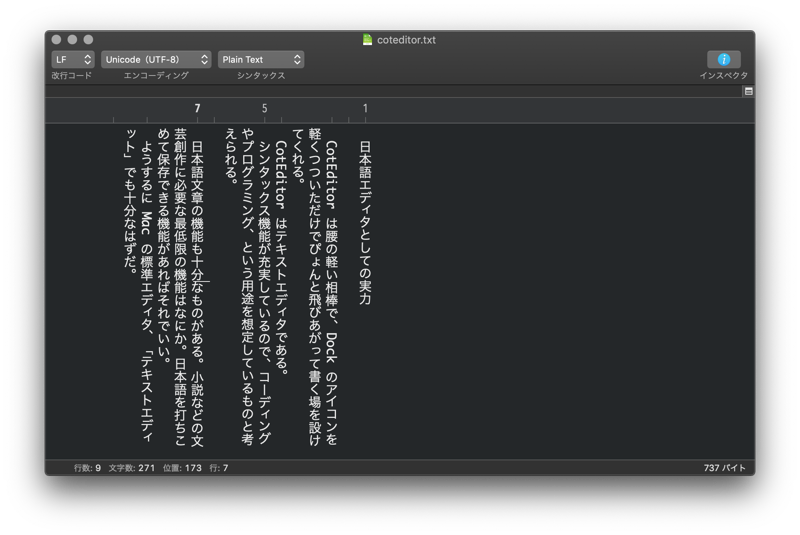
リッチテキスト・フォーマットとプレーンテキスト
CotEditor はプレーンテキストのみを扱う。文字を装飾したりはできない。フォントは変えられるが、あくまで表示の話で、中身はプレップレにプレーンなテキストが作成される。ツブツブと黒い文字が打ちこまれるだけ、なのである。
しかし、コンピュータにおいてテキストこそがすべての黎明だ。プレーンテキストを読めないコンピュータはほぼない──日本語環境だとそこまでいい切れるものでもないが。
なにがいいたいかというと、頭のなかにあるモヤモヤ、優れたアイディアなのか妄執なのか性欲なのかよくわからないなにかを形にするとき、プレーンテキストという単純で軽量な形式こそがふさわしい気がするのだ。
例えばテキストエディットに「baka 馬鹿」という文字を打ちこんで、リッチテキスト形式で保存する。それを CotEditor で開くと、以下のようなものがあらわれる。
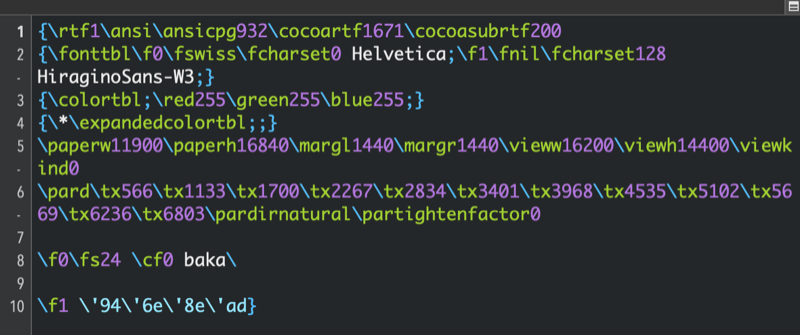
かろうじて「baka」だけは読めるが、「馬鹿」のほうは影も形もない。この辺がちょっと気持ち悪いのである。
急いで付けくわえると、rtf を否定するものではない。rtf も結局はテキストだ。それも人間が読むための文章を表現する、強化されたテキストである。文芸はコンピュータに読ませるために書くわけではない。ひとに伝えるために書かれるべきものだ。文芸はまた、自由なものであるべきだ。文字を太くしたり、赤くしたりして書かれる小説があってもいいのである。そういう真似は単なるプレーンテキストではなかなか難しく、rtf はなんの問題もない。
一方でプレーンテキストは、コンピュータに平然と受け入れられる。
sed だとか grep だとかのコマンドは、「馬鹿」という言葉を「馬鹿」のまま、するすると機械的に処理してくれる。この可塑性といおうか、コンピュータごときにいいようにされてしまうヤラれっぷりも、プレーンテキストの特質として魅力なのである。
新規書類と保存
文芸創作野郎は、たまに傑作も書くが、その背後に 30 ものクソ文章と 25 におよぶゴミ文章を量産している、という私的な統計が存在する(筆者の印象調べ)。
その傑作になるかもしれないゴミ文章のネタを思いついたとき、すっと参上してくれるのが CotEditor である。筆者は Ulysses を起動させっぱなしでいることが多いが、それでもふっと思いついたことを文章にする時は、CotEditor を叩く。
CotEditor の環境設定>「一般」のなかに、「起動したとき」の動作を定める箇所がある。
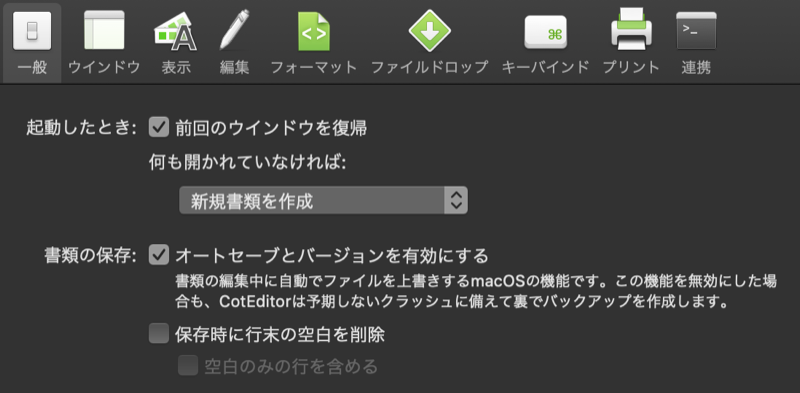
ここを「新規書類を作成」に設定しておくと、もうすぐさま、おのれの思いつきが蒸発するまえに書きはじめることができるのだ。これが快適なんである。
その下に「書類の保存」についての設定がある。
「オートセーブとバージョンを有効にする」にチェックを入れておけば、書いたはしから保存しまくってくれる。バージョンをさかのぼることも出来る。
ちゃんとしたファイルにするには、ファイルメニューの「保存」で名前を決めてあげなくてはならない。しかし、ファイルにしないうちに CotEditor を終了しても、「起動したとき」の「前回のウィンドウを復帰」にチェックが入っていれば、未保存の書類をまた開いてくれる。続きを書けるのだ。
CotEditor は iCloud に対応しており、iCloud 内に専用のフォルダが作られる。ここに保存すれば、バックアップにもなるだろう。
ユーザの気まぐれな思いつきを、きっちり捕えて放さない。CotEditor にはその機敏さと、慎重さが兼ねそなわっている。
縦書きと行の高さ
たびたび引き合いに出して申しわけないが、以下はテキストエディットでプレーンテキストを、縦書きで表示したものである。
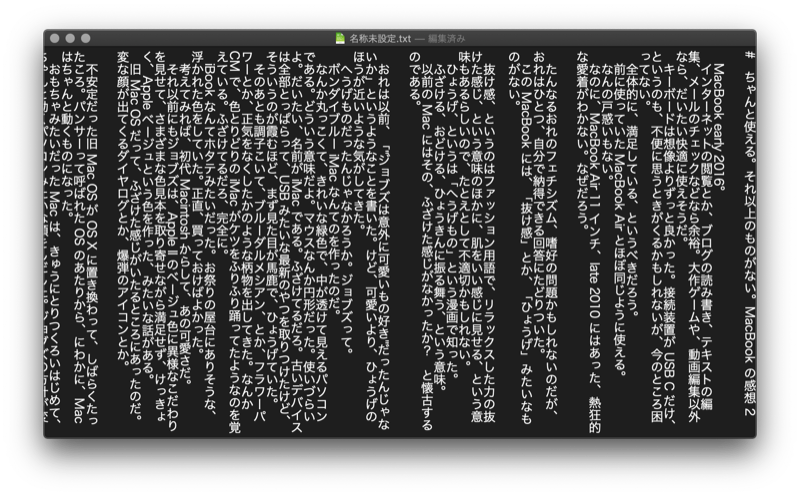
ちょっと行間が詰まりすぎではなかろうか。これがリッチテキストなら行間を操作できるのだが、テキストエディットでは、プレーンテキストの行間はいじれないらしいのである。
CotEditor なら、環境設定の「表示」>「行の高さ」で行間を設定できる。ここを変更すると、現在開いている書類の行の高さもただちに反映される。
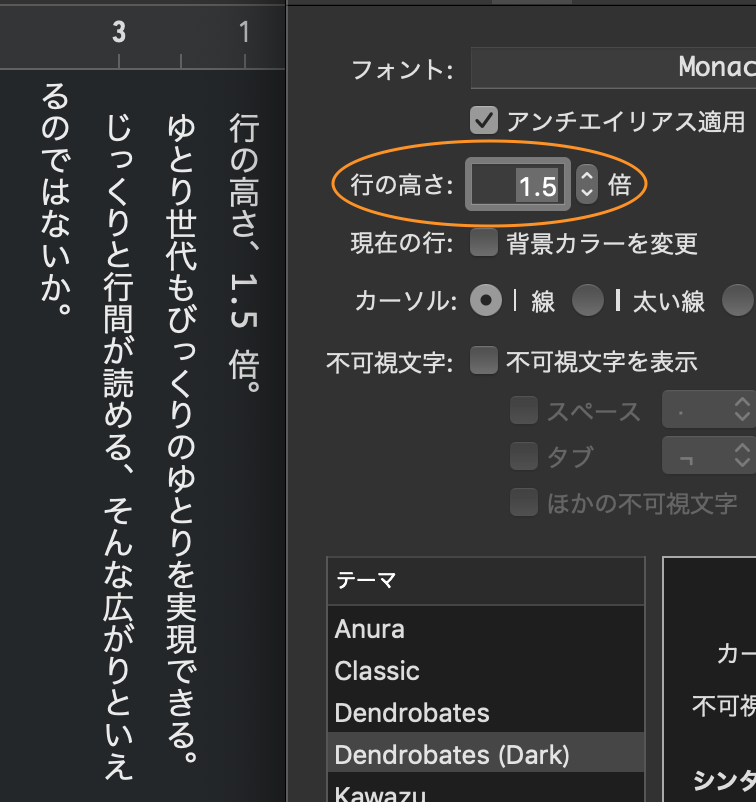
ちなみに縦書き表示は「フォーマット」メニュー>「文章の方向」>「縦書き」でおこなう。
上の画像のように、1.5 倍とはいわず、1.0 倍でも正直あまり問題ない。細やかな部分が手厚いエディタなので、見やすくするため、すでに何ポイントか入っているのではないか、という気がする。
Mac OS X 10.5 Lion でテキストエディットが縦書きに対応して以降、縦書きが出来るエディタはめずらしくなくなった。とはいえ、無料アプリでこれだけ小気味よく動作してくれるのだから、CotEditor の縦書き機能は十全たるものがある。二万字、三万字などのファイルでテストしてみたが、きびきび動いてくれる。
なにより、日本語の文章を書く、という目的に目を配ってくれたのが嬉しい。
縦書き、横書きの変更は、「表示」メニューでツールバーをカスタマイズすれば、ツールバーからおこなうこともできる。
ほかにも、行頭をひと文字下げてしまう、筆者のような古い文芸野郎には、自動インデントが強い味方になってくれる。環境設定>「編集」パネル>「インデント」の「自動インデント」をチェックするだけだ。
同じく「編集」パネルの「入力補完」にある「一般単語」「入力中に補完候補を表示」にチェックを入れると、入力補完候補がリストで表示される。これはあまり使わないが、試してみたらおもしろかった。
また、「なろう」などに投稿するとき、文字数が気になる場合がある。文字数もきちんとエディタのフッタ部分(ステータスバー)に表示される。環境設定>「一般」パネル>「内容解析」に、「改行コードを文字としてカウントしない」という項目がある。必要なら、チェックするといいと思う。
シンタックスハイライトとアウトラインメニュー
プレーンテキストは文字の装飾は出来ないが、Markdown 記法によって文字に意味づけすることは出来る。ツールバーのシンタックスで「Markdown」を選択し、「#」でヘッダをつけ見出しと小見出しにしてみる。
こんなふうに色づけしてくれるのだ。
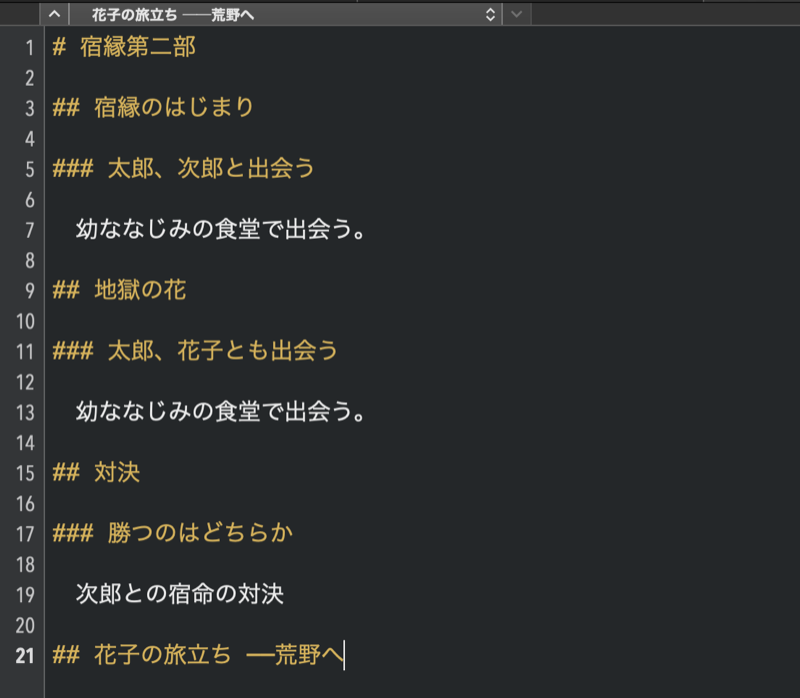
これでずいぶんと文書が見やすくなる。
ハイライトを定めると、もうひとついいことがある。アウトラインメニューというものが、エディタの左上、タブの下あたりに出てくるのだ。
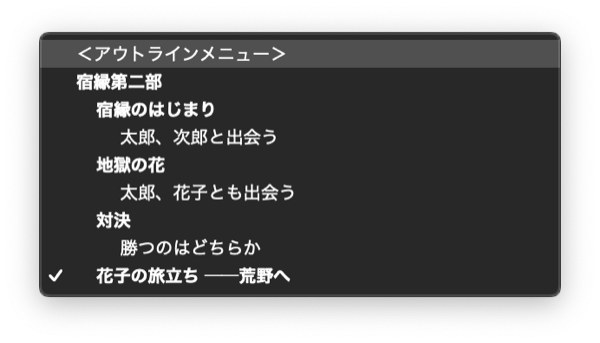
これは文書内のブックマークのように機能して、選択すると文書の見出しや小見出しの箇所へ飛べる。特に長文を編集する時、この機能は力を発揮する。
タッチパッドでカーソルを動かすのが面倒なら、ショートカットもある。command + option + ↑、もしくは ↓ で、アウトライン項目を上下にたどれる。
このメニューは、ヘッダの等級によってインデントしてくれるので、全体を見渡す時も便利だ。ツールバーの右端にある、青い「 i 」をクリックするとインスペクタが開く。アウトラインメニューはインスペクタ内の「アウトライン」タブでも確認できる。
Markdown ではヘッダのほかに、ハイフンで作る仕切り線もアウトラインメニューに反映される。
CotEditor は手軽さと迅速さにおいて一歩前に出ているが、それだけではない、という部分がこのシンタックスハイライトとアウトラインメニューだと思う。
スクリプトとテーマ
CotEditor のスクリプトについては以前、なろう記法の自動化という記事に書いた(【Mac】なろう記法を自動化 | 林檎コンピュータ)。
CotEditor のスクリプトメニューで、シェルスクリプトや AppleScript、perl、python、ruby などでテキストを処理できる。以下は、選択した単語の類語を、類語辞典・シソーラス・対義語 – Weblio辞書で調べる、というものだ。
📝 類語.sh#!/bin/sh
# %%%{CotEditorXInput=Selection}%%%
# %%%{CotEditorXOutput=Discard}%%%
INPUT=`cat -`
open "https://thesaurus.weblio.jp/content/${INPUT}"
ある程度の知識があれば、比較的簡単に機能を追加できる。
また、CotEditor はテーマも選べる。場合によっては一日中エディタ画面を見ていなくてはならないのだから、たまには模様替えしたくなるものだ。
変更は簡単で「フォーマット」メニュー>「テーマ」で選べる。
環境設定>「表示」パネルで自分好みのテーマを作成することも可能だ。
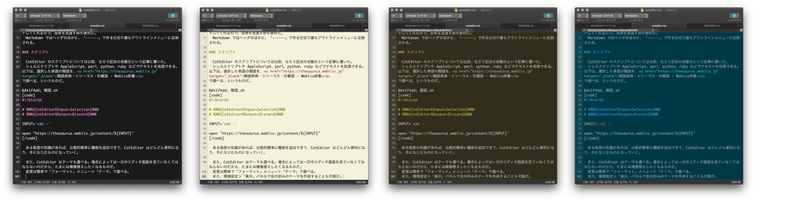
環境設定>「キーバインド」では、キーボードショートカットを変更したり、スニペットを設定したりもできる。
環境設定>「連携」パネルでは、「cot」コマンドをインストールできる。シェルスクリプトで CotEditor を利用するなど、使い道はいろいろありそうだ。
こういうカスタマイズ性の高さも、CotEditor をますます手放せないものにする理由のひとつだろう。奥深いのである。いじればいじるほど、CotEditor は便利になり、手になじむものになっていく。
CotEditor は短い文章だけでなく、長文の編集にもたえる。しかし本領は、ぱっと開いて、ばばばっと書いて iCloud に保存する、短距離走的な使い方だろうと筆者は考えており、そのように使っている。
このブログの文章のほとんどは、CotEditor で書いている。こういった規模の文章の量産、これが筆者の考える、CotEditor の使い道である。


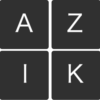



最近のコメント